惠普电脑系统无法正常启动-惠普电脑系统盘启动不了
1.惠普电脑开机后无法正常启动,是怎么回事?怎么解决?
2.惠普笔记本不能启动系统!急!
3.惠普笔记本电脑开机后进不了系统
4.惠普笔记本电脑开机进不去怎么办啊?
5.HP笔记本电脑Windows无法启动,重装系统后就正常,但关机重启就有出现类似问题。
惠普电脑开机后无法正常启动,是怎么回事?怎么解决?
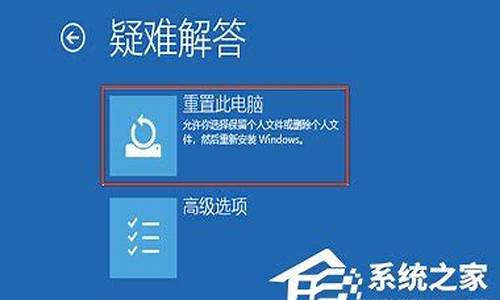
一、修复错误:如果频繁无法正常进入系统,则开机后马上按F8,看能否进入安全模式或最后一次配置正确模式,如能则进入后系统会自动修复注册表,并回忆前几次出现不正常现象时进行了什么操作,并根据怀疑是某个应用软件(或驱动程序)导致问题产生,将其卸载,然后正常退出,再重启就应当能进入正常模式。如安装有安全软件,可在安全模式下使用360安全卫士加360杀毒或者金山毒霸等等类似安全软件进行全盘木马、病毒查杀。
二、重装系统:如果以上操作无效,则需要重装系统(注:如果C盘有重要数据则事先需要进行备份)。电脑安装系统方法很多,以下所列可择一操作。
1、硬盘安装:
(1)开机或重启后按F11键或F8键,看有没有安装一键GHOST或类似软件,有则选择一键还原按回车确定;
(2)进入一键还原操作界面后,再选择“还原”确定即可。如果以前刚进行过一键备份,则能恢复到备份时的状态。
2,如果能够进入现在的系统或开机时按F8能够进入命令行模式,可搜索WINDOWS版或DOS版的GHOST.exe程序和GHO系统文件,然后手工运行GHOST程序装载系统GHO文件也能重装系统。
U盘安装:如果没有一键还原,则使用系统U盘重装系统。启动U盘制作及U盘重装系统的操作步骤为:
(1)制作启动U盘:到实体店买个容量8G以上的U盘,上网搜索下载老毛桃或大白菜等启动U盘制作工具,将U盘插入电脑运行此软件制作成启动U盘,再到系统之家或类似网站下载WINXP或WIN7等操作系统的GHO文件,复制到U盘或启动工具指定的U盘文件夹下并按要求重命名。也可以上网搜索下载ISO格式的系统镜像文件(内含GHO系统文件或完整的系统安装文件),通过ultraiso等工具释放到U盘制作成包含系统的启动U盘。
(2)设置U盘启动:开机按DEL键(笔记本一般为F2或其它)进入BIOS设置界面,进入BOOT选项卡设置U盘(有USB-HDD、USB-FDD等不同格式,优先选择USB-HDD)为第一启动项(注:部分电脑需要在此时插入U盘进行识别才能设置),再按F10保存退出重启。部分新主板支持开机后连按F12或F11进入启动选项菜单,可不进CMOS界面直接选择U盘(事先插入U盘即识别出来的U盘的型号)或Generic Flash Disk(通用闪存盘)或Removable Device(移动磁盘)启动电脑。
(3)U盘重装系统:插入U盘启动电脑,进入U盘功能菜单之后,选择“安装系统到硬盘第一分区“,回车确定后按提示操作,或者进入PE系统后,运行桌面上的“一键安装系统”,电脑会自动运行GHOST软件并自动搜索U盘上的GHO文件克隆安装到C区,整个过程基本无需人工干预,直到最后进入系统桌面。
3、光盘安装:电脑使用光盘重装系统,其操作步骤如下:
(1)准备系统光盘:如果没有可以去电脑商店购买,需要安装什么系统就买什么系统的最新版光盘。如果有刻录光驱,也可上网自行下载ISO格式的系统文件刻录成系统光盘。
(2)设置光盘启动:开机后按DEL键(笔记本一般为F2或根据屏幕底行提示的热键)进入CMOS,并在BOOT选项卡中设置光驱(CD-ROM或DVD-ROM)为第一启动项(老主板需要进入Advanced BIOS Features选项卡后,在“1st Boot Device”处回车,再选择CD/DVD-ROM),再按F10保存退出重启。重启电脑时及时将系统光盘插入光驱。
(3)克隆安装系统:光盘启动成功后会显示功能菜单,此时选择菜单中的“安装系统到硬盘第一分区”,回车确定后按提示操作,或者进入PE系统后,运行桌面上的“一键安装系统”,电脑会自动运行GHOST软件自动载入GHO文件克隆安装到C区,整个过程基本无需人工干预,直到最后进入系统桌面。
安装系统完成后,先安装安全软件如360安全卫士加360杀毒或者金山毒霸之类其它安全软件,进行全盘查杀木马、病毒,再打好系统补丁、安装常用软件,并下载安装使用一键还原工具进行系统备份,以备不时之需。
惠普笔记本不能启动系统!急!
您好,感谢您选择惠普产品。
根据您的描述,建议您参考下列信息:
一、建议您可以保存重要的文件后按下面的方法光驱引导重新安装操作系统看看是否能够解决您遇到的问题:
①将原版win7安装光盘放入光驱,重新启动电脑
②当屏幕上出现“HP/COMPAQ”的LOGO时,连续点击“F9”键
③选择“CD/DVD ROM Drive”,按下回车(Enter)键确定。
注:由于各机型不同,光驱引导的界面略有不同,请选择代表光驱的一项。
④系统的安装过程,您可以参考一下微软官方文档资料:
Win7的安装过程,您可以参考一下微软官方文档资料: 二、如果您使用原版系统安装还是无法安装,建议您检测一下硬盘。
开机后按F10进入BIOS,选择Diagnostics,运行Hard Drive Self Test检测硬盘(具体检测方法因机型不同而稍有差别)。检测过程中建议连接好外接电源,保持供电。
a.如果硬盘检测通过(通常会提示good,pass或者succeed),建议您更换win7系统安装光盘,重新安装系统;
b.如果硬盘检测失败(通常会提示fail或者error)或者无法检测,可以联系金牌服务中心现场检修硬件。
您可以通过以下网址查询距离最近的惠普金牌服务中心:
希望以上回复能够对您有所帮助。
如果以上信息没有解决您的问题,您可以登陆hp网络在线聊天室 www.hp.com.cn/chat ,向在线工程师咨询,帮助您进一步解决问题。 更多产品信息资讯尽在www.hp.com.cn/800。
惠普笔记本电脑开机后进不了系统
可能是最近进行过硬盘改动或者连接了外接设备。
解决方法:
1、将电源适配器、电池和其他外接设备都取下。
2、在没有供电设备情况下,按开机键一分钟左右松开。
3、不要连接供电设备,静置30分钟。
4、静置后不要插上电池,只使用外接电源供电。
惠普公司:
总部位于美国加利福尼亚州的帕罗奥多(Palo Alto),是一家全球性的资讯科技公司,主要专注于打印机、数码影像、软件、计算机与资讯服务等业务。惠普(HP)是世界最大的信息科技(IT)公司之一。
惠普笔记本电脑开机进不去怎么办啊?
笔记本电脑黑屏开不了机的原因很多,可能是最简单的没插好电源的问题,也可能是硬件损坏的问题,要根据自己的情况具体问题具体分析,耐心找到问题所在,才能解决问题。
电脑黑屏开不了机的原因及解决步骤:
第一步:首先根据具体情况分析,如果直接没有电源反应,则查看是否电源、接触不良、硬件等问题,转至第二步,如果是不能进入系统可能是操作系统或是软件问题转至第三步。
第二步:检查是否电源问题,首先看是否电源没插好或者插头有问题,如果用的是电池,那就插上电源再试一下。可以去找朋友或去电脑维修店、销售店找同型号的电源试一下。重插电源之后,再按开机键,如果还打不开,那就多按一会。如果换别人的电源能开机的话,那就是电源有问题,如果证明电源没有问题,那可能是硬件的原因,转至第五步。
第三步:进入最后一次正确配置进行调整,开机长按F8,进入高级选项页面,选择“最近一次的正确配置”,然后回车。如果能进入系统,可能是感染病毒、硬件驱动与系统不兼容、操作系统等问引起的。在进入系统之后,运行杀毒软件,查杀病毒,如果有病毒,杀毒后重启动电脑,假如还不正常,则可能是由设备驱动与程序不兼容引起的,删除显卡、网卡等驱动程序,删除驱动之后先重启一下,如果还有问题,那就转到下一步。
第四步:修复安装或重装系统,在BIOS中设置“光驱为第一启动设备”,然后插入系统盘,按R键进行“修复安装”。假如故障依旧,就在刚进入系统开始的时候,选择“一键gost还原系统”或者使用系统盘重装系统。
第五步:查看是否硬件问题,拆开笔记本查看是否硬件有松动情况,一般硬件没插好都会有报警声,长声不断响表示内存条未插紧、一长一短表示内存或主板有问题、一长两短表示显卡错误。如果笔记本内部灰尘太多,最好清理一下先。另外要注意是否因为新跟换的硬件造成的原因,如果换硬件之前正常,换了之后就不正常了,那就检查下是否兼容。如果这时还不能启动,那最好送修,专业人员会逐一排查你的硬件是否有问题。
注意事项:
开不了机可以有很多原因造成,在排查过程中不要烦躁,细心一点,如果自己对电脑不太懂,不要瞎修,以免造成更大的损坏,应及时找专业人员维修。
HP笔记本电脑Windows无法启动,重装系统后就正常,但关机重启就有出现类似问题。
您好!感谢您选择惠普产品。
根据您的描述,建议您参考下列信息:
通过您提供的截图我们可以看到您遇到的这个问题是由于系统文件受损导致的了,目前解决这个问题的最好方法就是保存重要的文件后使用正规纯净安装版本的系统安装光盘重新安装操作系统看看是否能够解决您遇到的问题。
希望以上回复能够对您有所帮助。
如果以上信息没有解决您的问题,您可以登陆hp网络在线聊天室www.hp.com.cn/chat向在线工程师咨询,帮助您进一步解决问题。
更多产品信息资讯尽在 www.hp.com.cn/800
声明:本站所有文章资源内容,如无特殊说明或标注,均为采集网络资源。如若本站内容侵犯了原著者的合法权益,可联系本站删除。












